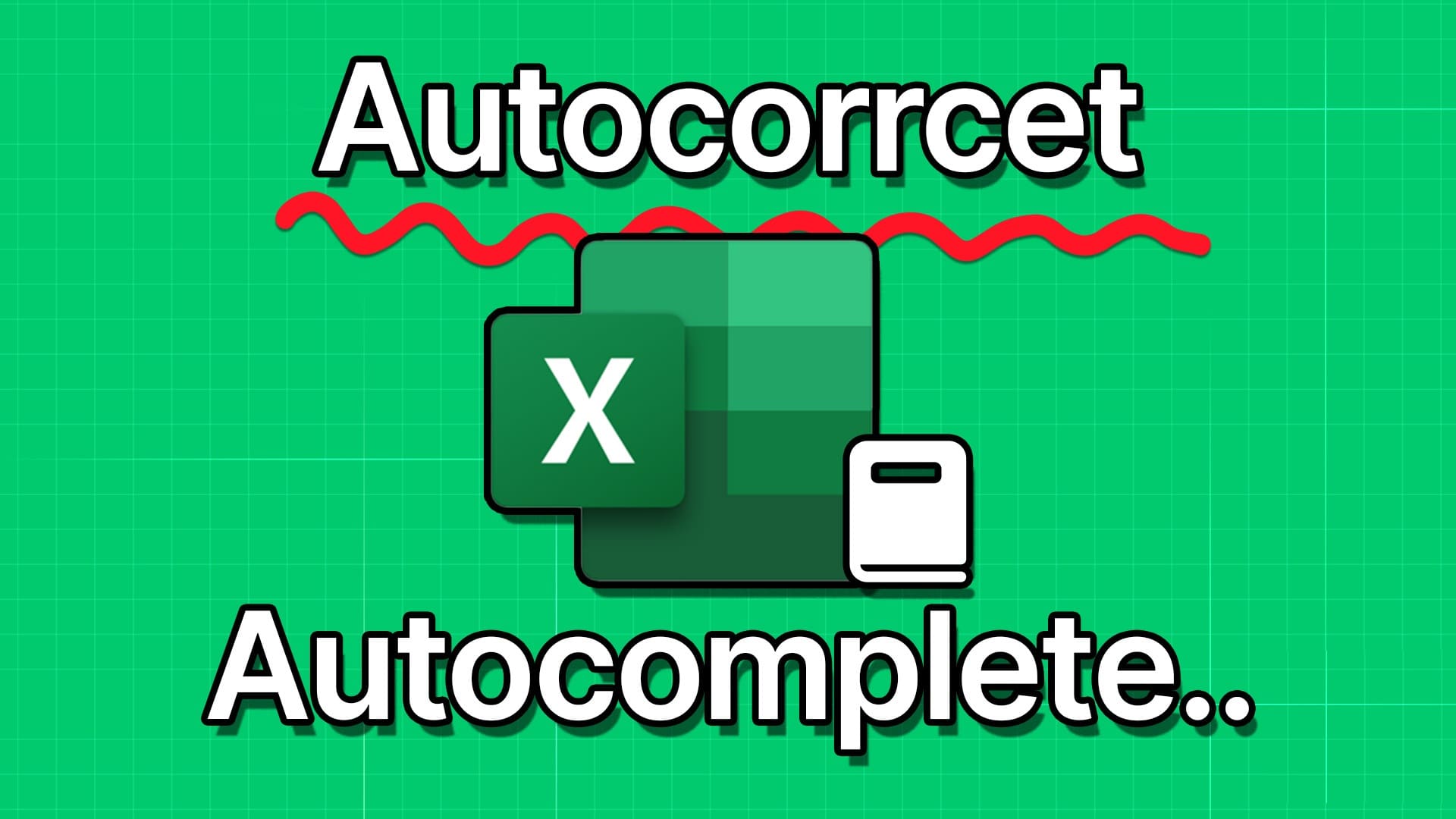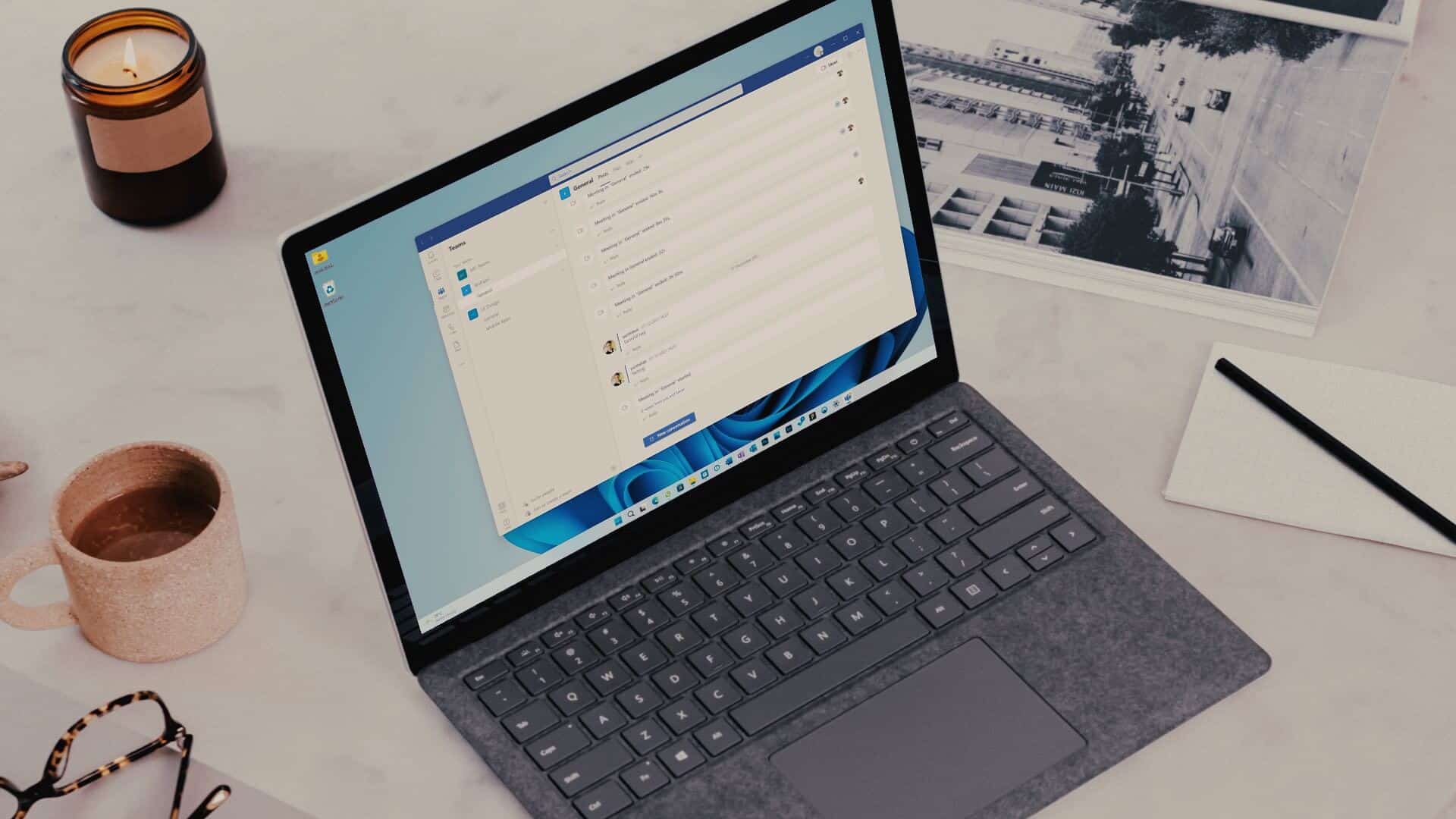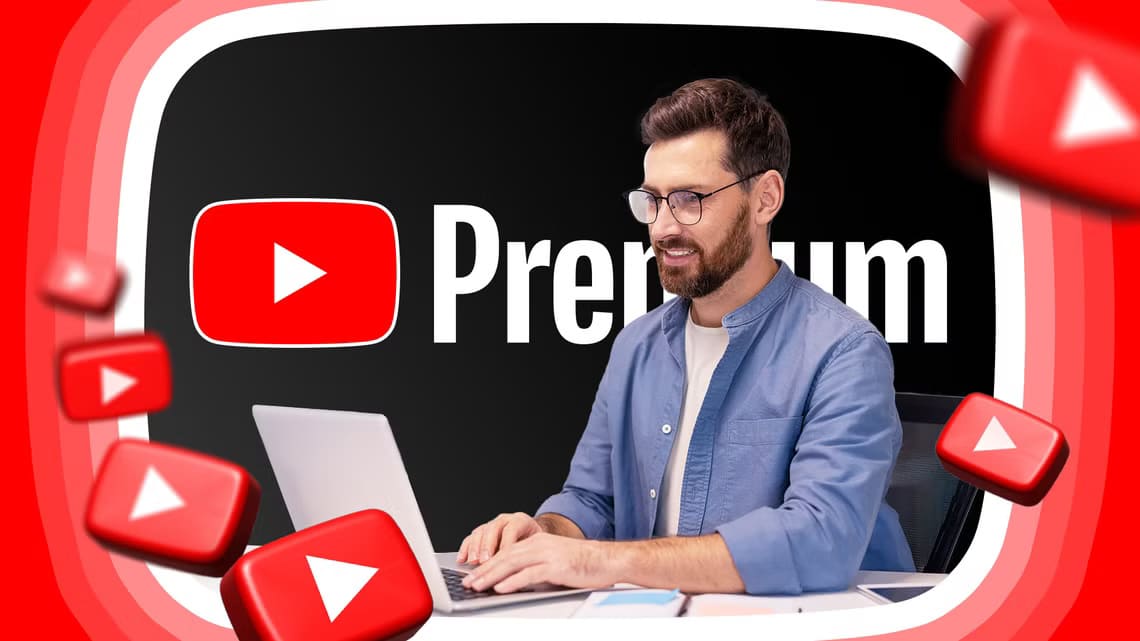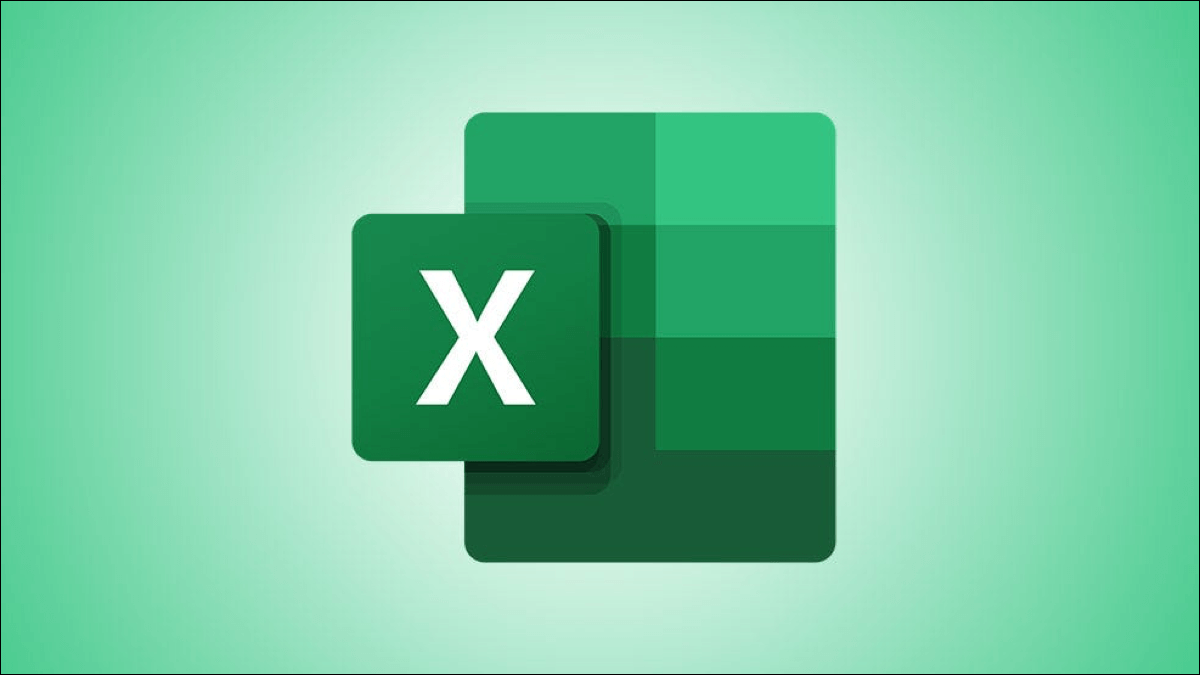ألا تريد أن تزعج عائلتك أثناء مشاهدة الأفلام أو البرامج التلفزيونية في الليل؟ يمكنك توصيل سماعات رأس أو سماعات بلوتوث بجهاز Fire TV Stick 4K مباشرة. إذا كانت لديك سماعات رأس تدعم Dolby Atmos ، فيمكنك توصيلها للحصول على تجربة صوتية غامرة.
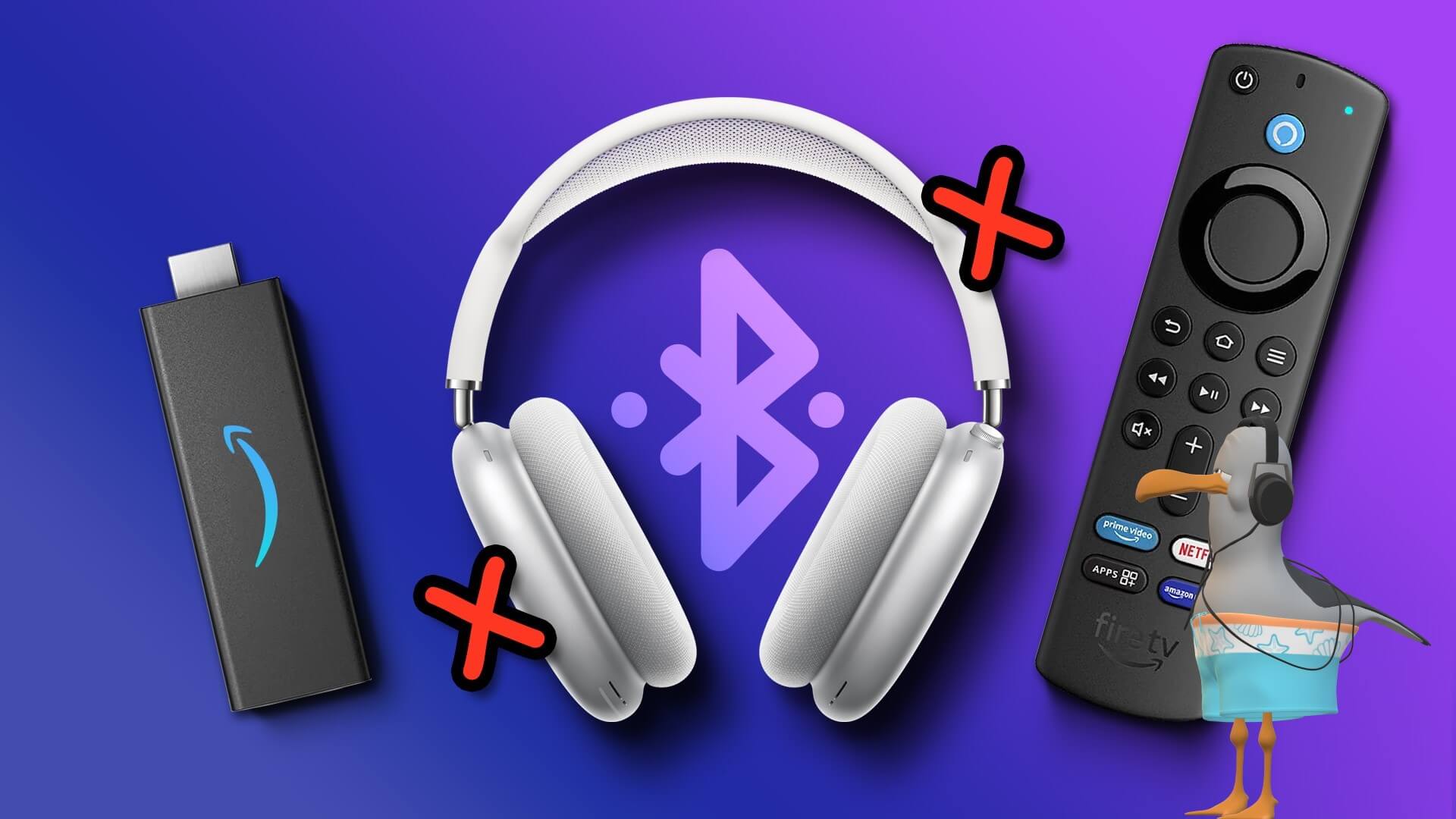
لكن تخيل السيناريو الذي ستحتاج فيه إلى تفويت مشاهدة أشيائك المفضلة لمجرد أن سماعات رأس Bluetooth الخاصة بك لا يمكن توصيلها. إذا حدث هذا لك ، فنحن هنا للمساعدة في أفضل الإصلاحات لسماعات Bluetooth التي لا تتصل بـ Fire TV Stick 4K.
1. افصل سماعات البلوتوث عن الأجهزة الأخرى
يبدو واضحا ، أليس كذلك؟ ومع ذلك ، يعد هذا أحد الأسباب الشائعة وراء عدم اتصال سماعات رأس Bluetooth بجهاز Fire TV Stick 4K. ستحتاج إلى فصل الزوج عن Fire TV Stick. بعد ذلك ، قم بتوصيلهم مرة أخرى. أيضًا ، احتفظ بسماعات رأس مخصصة لـ Fire TV Stick 4K منفصلة عن الباقي.
2. تقريب سماعات الرأس من FIRE TV STICK 4K
مثل جهاز التحكم عن بُعد Fire TV Stick 4K ، ستحتاج إلى التأكد من أن سماعات الرأس أو سماعات الأذن التي تعمل بتقنية Bluetooth أقرب إلى Fire TV Stick 4K. نظرًا لأن سماعات البلوتوث لها نطاق اتصال محدود ، فحاول ألا تبتعد كثيرًا. بالنسبة لمعظم سماعات الرأس أو سماعات الأذن التي تعمل بتقنية Bluetooth ، يمكنك الاحتفاظ بمسافة تصل إلى 10 أمتار من Fire TV Stick 4K. اقترب أكثر باستخدام سماعات الرأس وحاول التحقق مما إذا كان Fire TV Stick يكتشفها بسهولة.
3. قم بتشغيل التلفزيون مرة أخرى
إذا لم تتمكن من توصيل سماعات الرأس التي تعمل بتقنية Bluetooth ، فقم بتشغيل التلفزيون أو جهاز العرض أو إعادة تشغيله. سيؤدي هذا أيضًا إلى إعادة تشغيل Fire TV Stick 4K وإعادة تعيين نظام التشغيل Fire. بعد ذلك ، حاول توصيل سماعات الرأس الخاصة بك مرة أخرى باتباع هذه الخطوات.
الخطوة 1: في صفحة Fire TV الرئيسية ، انتقل إلى الإعدادات.
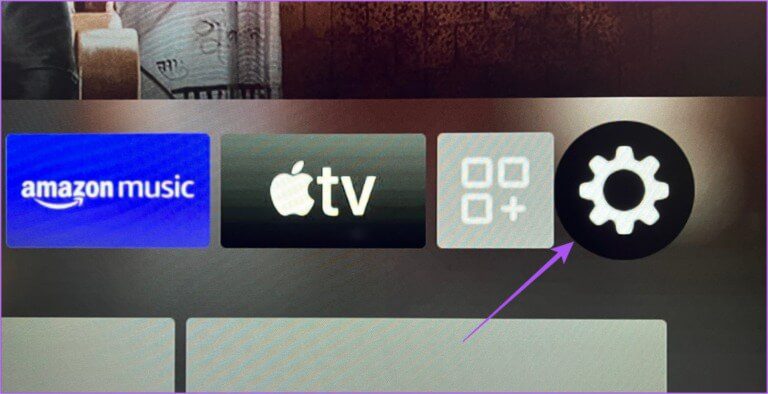
الخطوة 2: حدد أجهزة التحكم عن بعد والبلوتوث.
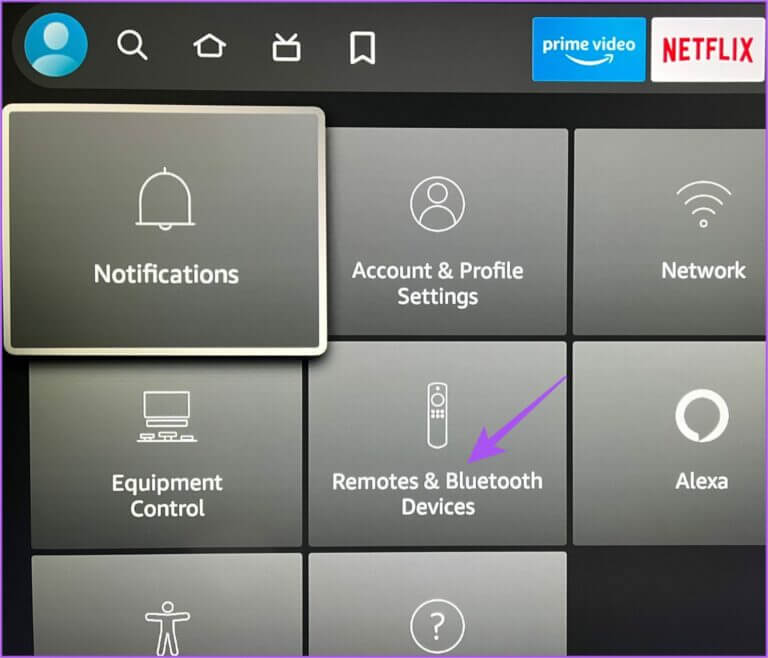
الخطوة 3: حدد أجهزة Bluetooth الأخرى.
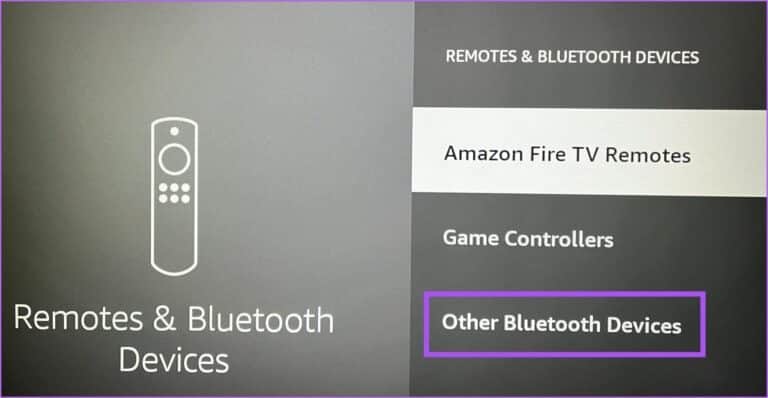
الخطوة 4: حدد إضافة أجهزة Bluetooth.
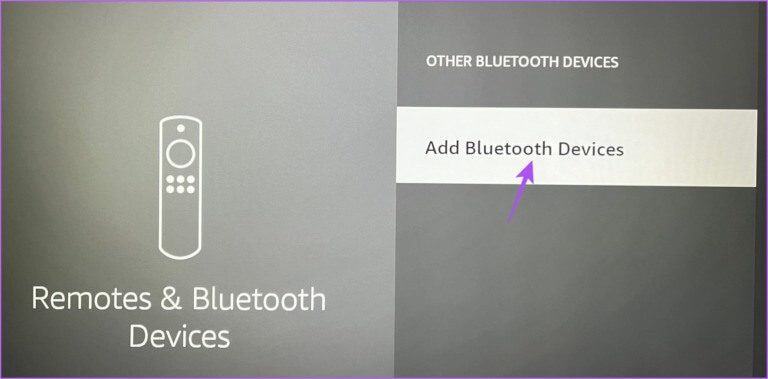
الخطوة 5: قم بتشغيل وضع اقتران Bluetooth على سماعة الرأس أو سماعة الأذن.
الخطوة 6: عندما ترى اسم طراز سماعة الرأس أو سماعة الأذن ، حدده.
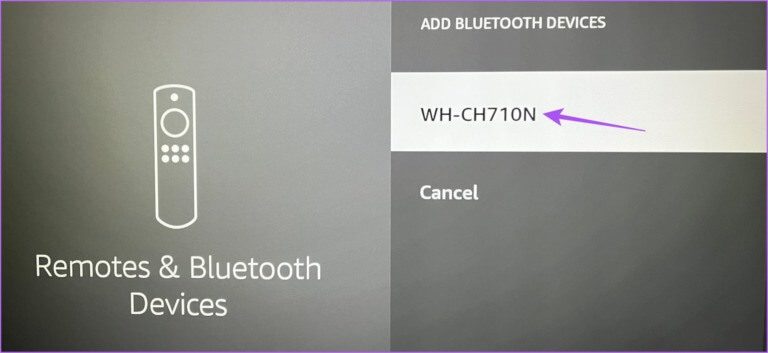
يجب الآن إقران سماعة رأس Bluetooth بجهاز Fire TV Stick 4K.
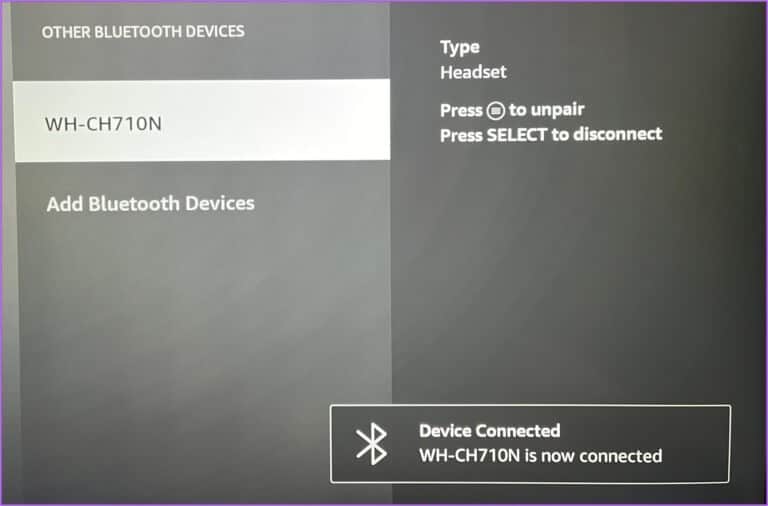
4. تحقق من توافق البلوتوث
هل سماعة الأذن أو سماعة الرأس متوافقة مع Fire TV Stick 4K؟ ستحتاج إلى التحقق من مواصفات البلوتوث لسماعات الرأس. يدعم Fire TV Stick 4K تقنية Bluetooth 5.0. لذلك إذا كان عمر سماعة الرأس أو سماعة الأذن أكثر من عامين أو ثلاثة أعوام ، فإن دعم Bluetooth 5.0 يبدو غير مرجح. تحقق من صفحة المنتج الخاصة بسماعة الرأس أو الشركة المصنعة لسماعات الأذن للحصول على إصدار Bluetooth الدقيق.
5. إعادة تعيين FIRE TV STICK 4K
يمكنك أيضًا إعادة تعيين Fire TV Stick 4K إلى إعدادات المصنع الافتراضية. ستزيل هذه العملية جميع التطبيقات المثبتة وسيتعين عليك تسجيل الدخول مرة أخرى إلى حساب Amazon الخاص بك. ولكن سيؤدي هذا أيضًا إلى إزالة الإعدادات والبيانات السابقة لأجهزة Bluetooth المتصلة بجهاز Fire TV Stick 4K.
الخطوة 1: على شاشة Fire TV الرئيسية ، انتقل إلى الإعدادات.
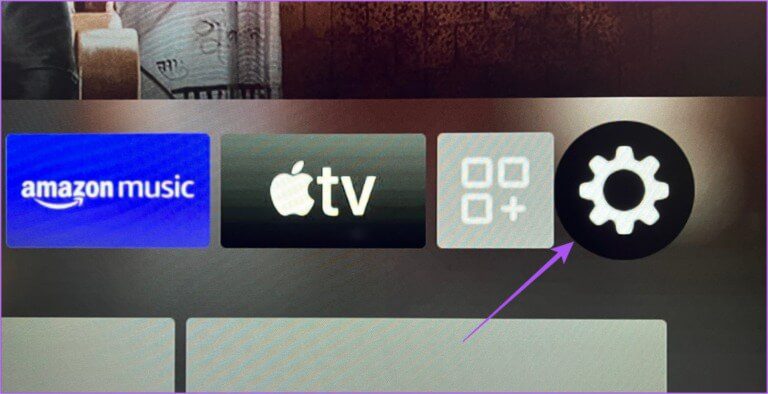
الخطوة 2: حدد My Fire TV من الخيارات.
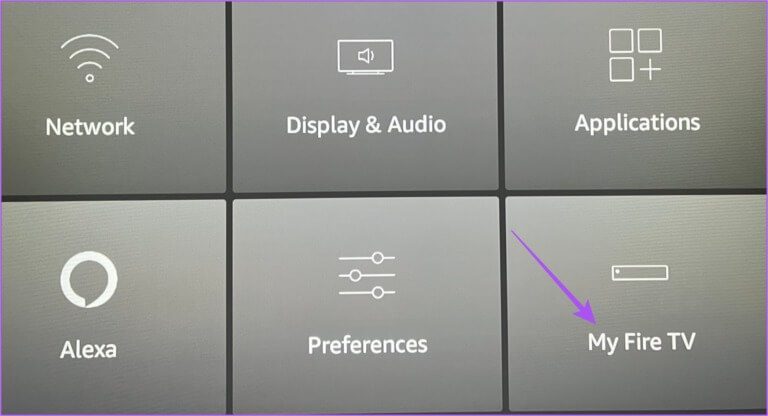
الخطوة 3: قم بالتمرير لأسفل وحدد إعادة التعيين إلى إعدادات المصنع الافتراضية.
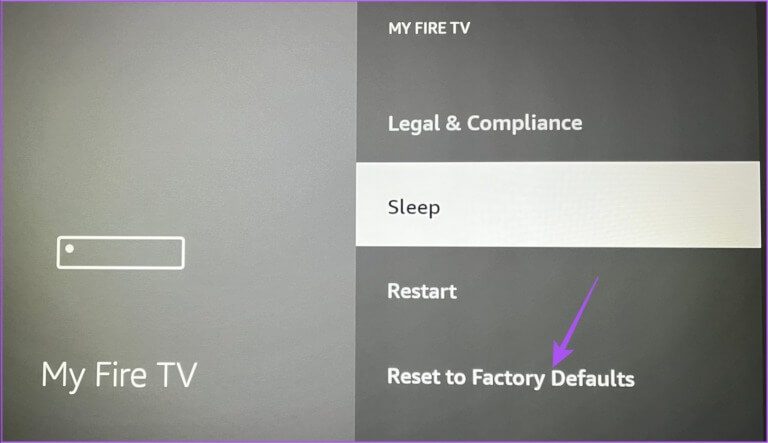
الخطوة 4: حدد إعادة التعيين مرة أخرى لتأكيد اختيارك.
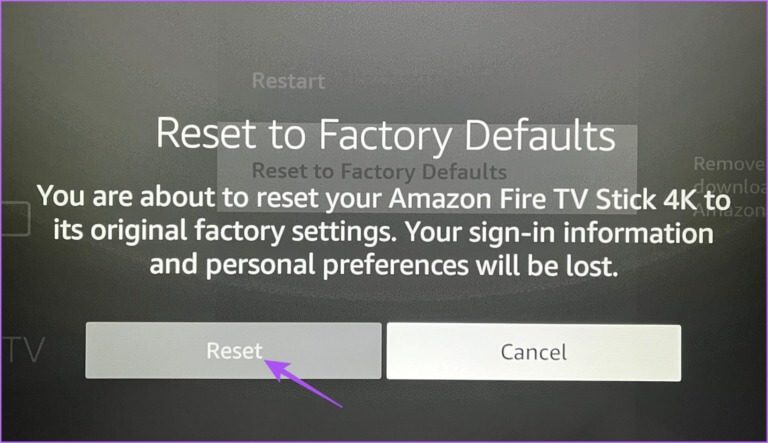
الخطوة 5: بمجرد اكتمال العملية ، قم بتسجيل الدخول إلى حساب Amazon الخاص بك وحاول توصيل سماعة رأس Bluetooth الخاصة بك.
6. تحديث FIRE OS
الملاذ الأخير لإصلاح المشكلة إذا كنت لا تزال تواجهها هو تحديث إصدار Fire OS. قد تتسبب بعض الأخطاء أو مواطن الخلل في إصدار Fire OS الحالي في حدوث مشكلة اتصال Bluetooth هذه.
الخطوة 1: على شاشة Fire TV الرئيسية ، انتقل إلى الإعدادات.
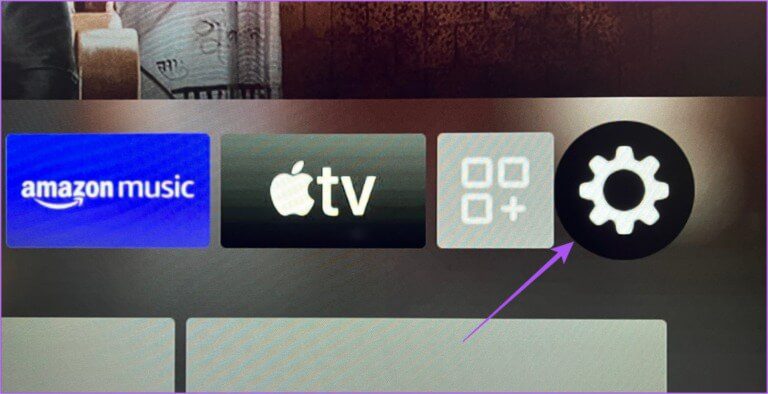
الخطوة 2: حدد My Fire TV من الخيارات.
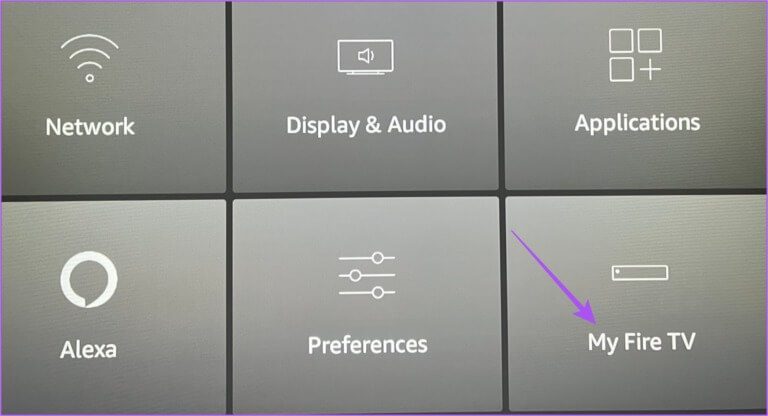
الخطوة 3: حدد حول.
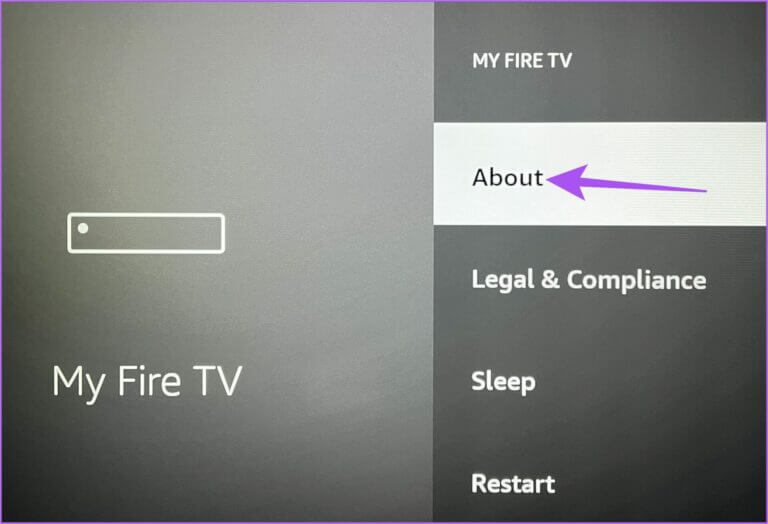
الخطوة 4: قم بالتمرير لأسفل وحدد فحص التحديثات أو تثبيت التحديث.
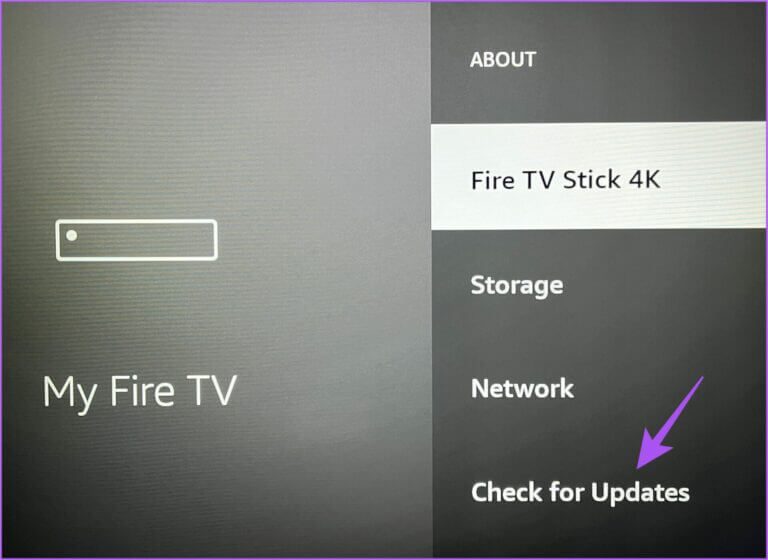
تواصل والشغل
ستساعدك هذه الحلول في حل مشكلة سماعات الرأس التي تعمل بتقنية Bluetooth التي لا تتصل بـ Fire TV Stick 4K وتجعلك تبتهج بتجربة مشاهدة متقطعة. هل تكافح للاستمتاع بأفضل تجربة فيديو وصوت؟ تحقق من أدلةنا حول الإصلاح عندما لا يقوم Fire TV Stick 4K بتشغيل محتوى 4K ولا يعمل Dolby Atmos في Fire TV Stick 4K. يمكنك قراءة منشوراتنا إذا واجهت مشاكل أثناء استخدام Fire TV Stick 4K.